
Redimensionar filas y columnas en Keynote en la Mac
Puedes modificar el ancho de las columnas seleccionadas y la altura de las filas seleccionadas en una tabla, o bien cambiar el tamaño de todas las filas y columnas a la vez.
Nota: no es posible cambiar el ancho o la altura de las celdas sueltas.
Redimensionar filas o columnas manualmente
Haz clic en la tabla.
Realiza una de las siguientes operaciones:
Redimensionar una fila o columna: mueve el puntero por debajo del número de fila o a la derecha de la letra de columna hasta que veas
 y arrastra para redimensionar.
y arrastra para redimensionar.Redimensionar varias filas o columnas: selecciona las filas o columnas y luego mueve el puntero por debajo del número de fila del extremo inferior o a la derecha de la letra de columna del extremo derecho hasta que veas
 y arrastra para redimensionar. Se redimensionarán proporcionalmente.
y arrastra para redimensionar. Se redimensionarán proporcionalmente.Redimensionar todas las filas o columnas de una tabla: haz clic en
 en la esquina superior izquierda de la tabla y luego arrastra el cuadrado blanco en el extremo inferior de la tabla para redimensionar las filas, el cuadrado del extremo derecho de la tabla para redimensionar las columnas, o el cuadrado que está en la esquina inferior derecha para redimensionar ambas.
en la esquina superior izquierda de la tabla y luego arrastra el cuadrado blanco en el extremo inferior de la tabla para redimensionar las filas, el cuadrado del extremo derecho de la tabla para redimensionar las columnas, o el cuadrado que está en la esquina inferior derecha para redimensionar ambas.Mientras arrastras, pueden aparecer guías de alineación amarillas cuando las filas o columnas de la tabla se alinean con las filas o columnas de otra tabla en el lienzo.
Nota: si el contenido de las celdas no cabe después de redimensionarlas, puedes ajustar las filas o las columnas para que quepa. Consulta la tarea anterior para aprender a hacerlo.
Redimensionar una fila o columna con precisión
Haz clic en una celda de la fila o columna que quieres redimensionar.
Haz clic en la pestaña Tabla de la barra lateral Formato
 .
.Haz clic en el triángulo desplegable situado junto a "Tamaño de filas y columnas" y luego haz clic en las flechas hacia arriba y hacia abajo para ajustar el tamaño que quieras.
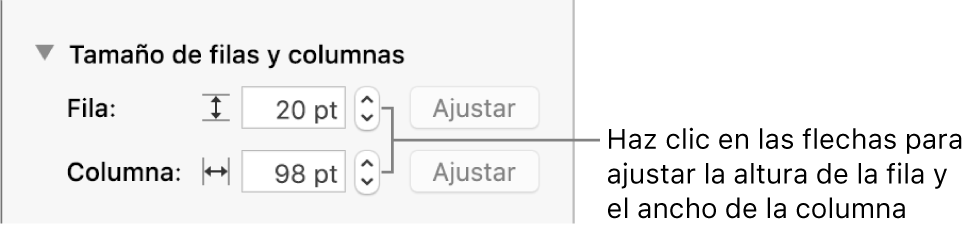
Toda la fila o columna cambiará de tamaño. Si se seleccionan celdas de más de una fila o columna, todas las filas o columnas, incluida la selección, cambiarán de tamaño.
Ajustar el tamaño de una fila o columna para que se adapte a su contenido
Haz clic en la tabla.
Mueve el puntero a la derecha del número de fila o de la letra de columna, haz clic en la flecha y selecciona "Ajustar altura al contenido" o "Ajustar ancho al contenido" en el menú que aparece.
Hacer que las filas o las columnas tengan el mismo tamaño
Para aplicar el mismo tamaño a algunas filas o columnas, selecciona las filas o columnas; para aplicar el mismo tamaño a todas las filas o columnas, haz clic en la tabla y luego haz clic en
 en la esquina superior izquierda de la tabla.
en la esquina superior izquierda de la tabla.Selecciona Formato > Tabla > "Distribuir filas uniformemente" o "Distribuir columnas uniformemente" (el menú Formato se encuentra en la parte superior de la pantalla).